相信很多朋友都遇到过以下问题,就是Excel如何建立分割线 Excel中建立分割线的详细教程。。针对这个问题,今天手机之家小编就搜集了网上的相关信息,给大家做个Excel如何建立分割线 Excel中建立分割线的详细教程。的解答。希望看完这个教程之后能够解决大家Excel如何建立分割线 Excel中建立分割线的详细教程。的相关问题。
今天小编讲解了Excel中如何建立分割线操作步骤,下文就是关于在Excel中建立分割线的详细教程,一起来学习吧!
Excel如何建立分割线 Excel中建立分割线的详细教程

打开需要添加分割线的表格。
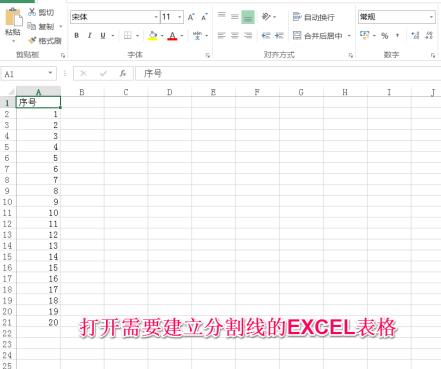
右击需要插入分割线的行,插入空白行。
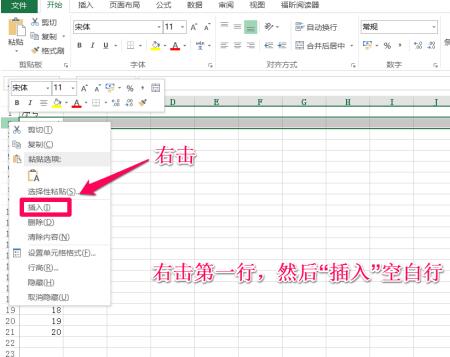
在插入的空白行第一列输入“!”。
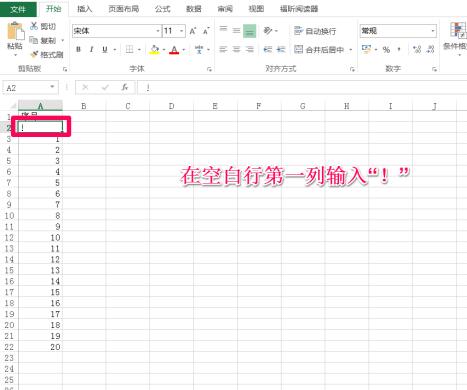
选中需要画分割线的范围。
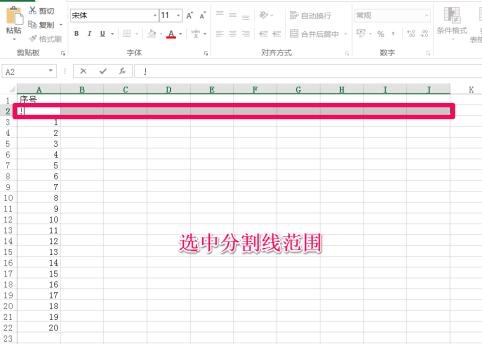
单击“对齐方式”右下角的箭头,弹出设置对齐方式的设置框。
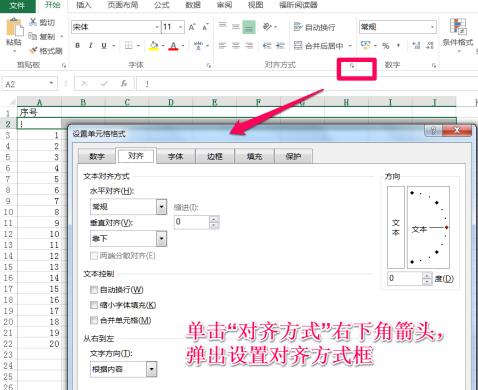
选中”水平对齐“下拉菜单中的”填充“,然后点击”确定“。
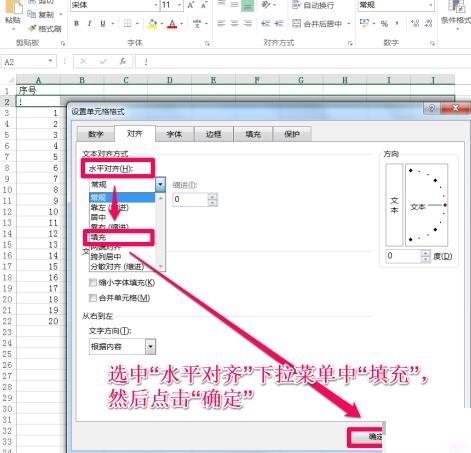
返回Excel表格,已建立分割线。
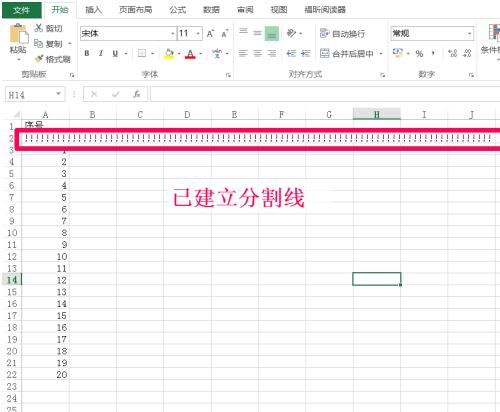
利用格式刷建立其他线性分割线
右击需要插入分割线的行,插入空白行。
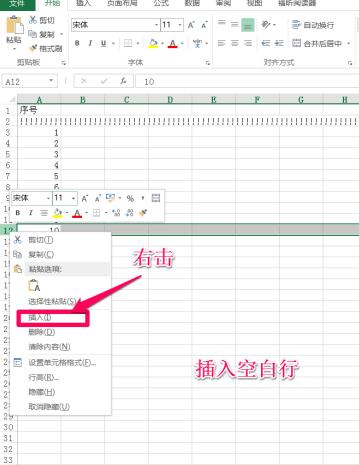
在插入的空白行第一列输入“#”。

同样的方法插入第三行,并在第一列输入所用分割线符号”~“。
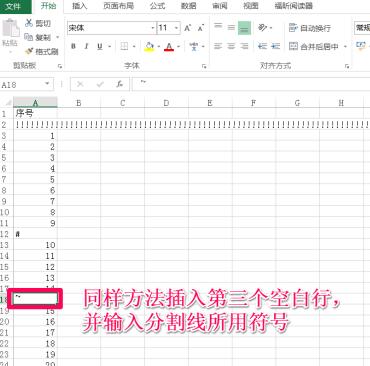
选中第一行的分割线,双击”开始“下的”格式刷“。

此时鼠标箭头上有一个小刷子,将其移动到第二和第三行分割线的区域内,填充分割线区域。
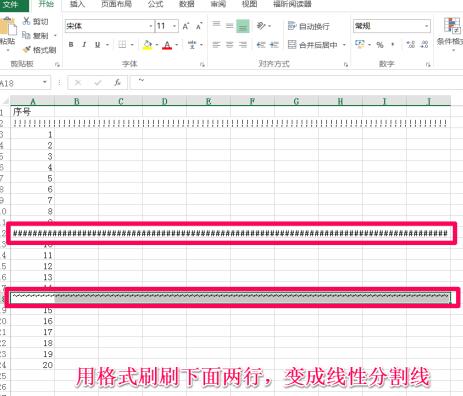
上文就讲解了在Excel中建立分割线的详细操作过程,希望有需要的朋友都来学习哦。